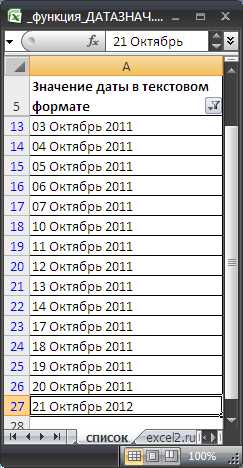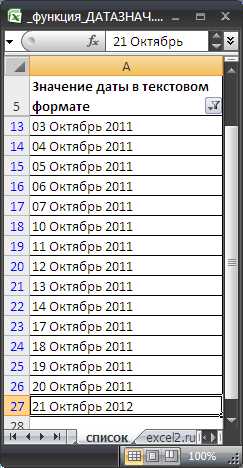
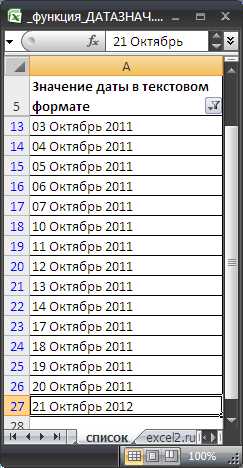
В Excel существует возможность преобразовать текстовую строку в дату с помощью функции DATEVALUE. Это очень полезная операция, которая позволяет работать с датами и использовать их в дальнейших расчетах и анализе данных.
Функция DATEVALUE в Excel принимает текстовую строку, содержащую дату, и преобразует ее в числовое значение, представляющее дату во внутреннем формате Excel. Это позволяет выполнять различные операции с датами, такие как сравнение, вычисление разницы между датами и т.д.
Чтобы использовать функцию DATEVALUE, необходимо ввести ее в ячейку, где вы хотите получить число, представляющее дату. Как аргумент функции, вы должны указать текстовую строку, содержащую дату. Excel будет пытаться распознать эту строку как дату и преобразует ее. Если в строке содержится некорректная дата или формат, Excel выдаст ошибку.
Преобразование текстовой строки в дату с помощью функции DATEVALUE может быть полезно, когда вам необходимо анализировать и сравнивать даты в Excel. Она позволяет эффективно работать с датами и использовать их для создания сводных таблиц, фильтров и других операций, которые требуют правильного представления даты.
Функция DATEVALUE в Excel: преобразование текстовой строки в дату
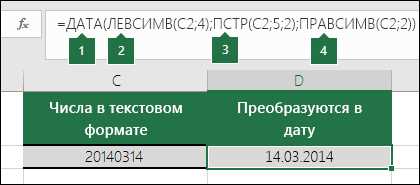
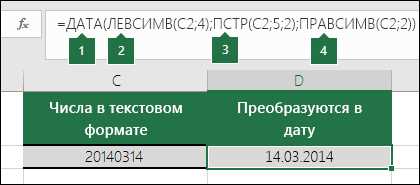
Функция DATEVALUE имеет простой синтаксис и может быть использована в формулах и ячейках Excel. Она принимает в качестве аргумента текстовую строку, которая должна быть в формате даты, и возвращает соответствующую дату в числовом формате.
Например, если у вас есть текстовая строка «01.01.2022», вы можете использовать функцию DATEVALUE, чтобы преобразовать ее в дату. Результат будет числовой формат даты, который можно отформатировать по своему усмотрению.
Функция DATEVALUE также обладает гибкостью, чтобы работать с различными форматами дат. Она может распознавать как стандартные форматы даты, такие как «дд.мм.гггг» и «мм/дд/гггг», так и пользовательские форматы, если они явно указаны.
Важно отметить, что функция DATEVALUE может работать только с датами, которые находятся в пределах диапазона, который поддерживается Excel (с 1900 по 9999 годы). Если вам необходимо работать с датами, выпадающими за этот диапазон, вам придется использовать другие методы или функции.
Функция DATEVALUE в Excel: синтаксис и использование
Функция DATEVALUE в Excel используется для преобразования текстовой строки в дату. Это полезная функция, когда необходимо преобразовать дату, указанную в текстовом формате, в формат даты, распознаваемый Excel.
Синтаксис функции DATEVALUE прост: =DATEVALUE(текст). В аргументе «текст» вы должны указать ячейку, содержимое которой нужно преобразовать в дату, или саму текстовую строку, содержащую дату.
Важно отметить, что текст должен быть правильно отформатирован датой, чтобы функция правильно распознала его. Например, вместо «01.01.2022» вы можете использовать «1 января 2022 года» или «1/1/22».
Функция DATEVALUE возвращает числовое представление даты, которая может быть отформатирована в соответствии с нуждами пользователя. Вы можете задать нужный формат даты, выбрав соответствующую опцию форматирования ячеек в Excel.
Как работает функция DATEVALUE
Функция DATEVALUE в Excel позволяет преобразовывать текстовую строку в дату. Она ищет в тексте числовые данные, предназначенные для определения даты, и преобразует их в датовый формат, понятный для Excel. Данная функция широко используется для конвертации дат, представленных в виде текста, в формат даты, что позволяет выполнять расчеты и анализировать данные, связанные с датами.
Для использования функции DATEVALUE нужно передать в нее текстовое значение с датой в виде строки. Excel попытается определить формат даты в тексте и преобразовать его в формат, принятый в системе, в результате чего значение текста будет представлено в формате даты. Если Excel не может определить формат даты в тексте, функция DATEVALUE вернет ошибку.
Например, если в ячейке A1 содержится текстовая строка «31/12/2022», то формула =DATEVALUE(A1) выдаст результат в виде числа, которое представляет дату 31 декабря 2022 года в Excel. Функция DATEVALUE может обрабатывать даты в разных форматах, таких как «дд.мм.гггг» или «мм/дд/гггг». При этом год может быть представлен двумя или четырьмя цифрами.
Необходимо отметить, что функция DATEVALUE может быть чувствительной к настройкам языка и формата даты в системе Excel. Поэтому важно проверить правильность преобразования даты, особенно при работе с датами в нестандартных форматах или на других языках.
Использование функции DATEVALUE для преобразования текстовой строки в дату
В Microsoft Excel есть функция DATEVALUE, которая позволяет преобразовать текстовую строку в формате даты в числовое значение, представляющее дату. Это может быть полезно, если вы имеете дело с данными, содержащими даты в текстовом формате и хотите их использовать в расчетах или сортировках.
Чтобы использовать функцию DATEVALUE, вы должны передать ей текстовую строку, представляющую дату, в качестве аргумента. Функция автоматически определит формат даты и преобразует его в числовое значение, которое представляет дату.
Формат даты в текстовой строке может быть различным, включая даты в формате «месяц/день/год», «день.месяц.год» или «год-месяц-день». Функция DATEVALUE автоматически распознает формат и правильно преобразует текст в дату.
Например, если в ячейке A1 у вас есть текстовая строка «01/01/2022» представляющая дату 1 января 2022 года, вы можете использовать функцию DATEVALUE следующим образом: =DATEVALUE(A1). Excel преобразует эту строку в числовое значение, которое представляет дату 1 января 2022 года.
Обратите внимание, что функция DATEVALUE предполагает, что даты представлены в формате, принятом в вашей системе. Если формат даты в текстовой строке не соответствует формату, используемому в вашей системе, функция может не сработать. В этом случае вам может понадобиться изменить формат даты в текстовой строке или воспользоваться другой функцией для преобразования даты.
Пример использования функции DATEVALUE
Функция DATEVALUE в Excel позволяет преобразовать текстовую строку, содержащую дату, в числовое значение, которое можно использовать для выполнения различных датовых операций. Рассмотрим пример использования этой функции.
Предположим, у нас есть столбец «Дата» в Excel, содержащий текстовые значения даты в формате «дд.мм.гггг». Нам необходимо преобразовать эти значения в числовой формат, чтобы использовать их для расчетов. Для этого мы можем использовать функцию DATEVALUE.
Допустим, в ячейке A2 содержится текстовая строка «01.01.2022». Чтобы преобразовать ее в числовое значение даты, мы можем использовать следующую формулу: =DATEVALUE(A2). Функция DATEVALUE распознает формат даты и преобразует его в значение даты, соответствующее числу дней, прошедших с начала эпохи Excel (1 января 1900 года).
Результатом выполнения формулы =DATEVALUE(A2) будет числовое значение 44645, которое соответствует дате 1 января 2022 года. Теперь мы можем использовать это числовое значение для выполнения различных операций с датами, например, для вычисления разницы между двумя датами или создания сводных таблиц по датам.
Дополнительные рекомендации по использованию функции DATEVALUE
Функция DATEVALUE в Excel позволяет преобразовывать текстовую строку в формат даты. Однако, чтобы использовать эту функцию эффективно, стоит принять во внимание несколько дополнительных советов.
- Проверьте формат текстовой строки: Перед использованием функции DATEVALUE, убедитесь, что текстовая строка соответствует правильному формату даты. Функция DATEVALUE воспринимает формат даты в соответствии с настройками языка и региональных параметров в Excel. Если формат текстовой строки не совпадает с этими настройками, функция может выдать ошибку.
- Используйте правильную синтаксическую структуру: Для использования функции DATEVALUE, необходимо указать текстовую строку внутри скобок функции, например: =DATEVALUE(«01/01/2022»). Убедитесь, что вы правильно заключили текстовую строку в кавычки и используете правильный формат даты.
- Учитывайте локализацию: Если вы работаете с документами, содержащими даты на другом языке или в другом формате, возможно вам потребуется использовать функцию DATEVALUE в сочетании с другими функциями, чтобы преобразовать текстовую строку в верный формат даты соответствующий вашим параметрам.
- Обрабатывайте ошибки: Если функция DATEVALUE не может распознать текстовую строку как дату, она вернет ошибку #VALUE!. Чтобы избежать возможных ошибок, рекомендуется предусмотреть обработку ошибок или использовать функцию IFERROR для проверки возвращаемого значения.
- Применяйте форматирование даты: После использования функции DATEVALUE, убедитесь, что числовое значение даты отображается в нужном вам формате. Вы можете использовать инструменты форматирования даты в Excel, чтобы изменить отображение даты настроив формат ячейки.
Следуя этим дополнительным рекомендациям, вы сможете успешно использовать функцию DATEVALUE для преобразования текстовых строк в даты в Excel. Убедитесь, что текстовая строка соответствует формату даты, правильно задайте синтаксис функции, учтите локализацию и обработайте возможные ошибки. Затем, внимательно форматируйте отображение даты в ячейке, чтобы получить желаемый результат.
Функция DATEVALUE преобразует текстовую строку, содержащую дату, в числовое значение, представляющее дату в формате даты Excel. При этом, функция автоматически определяет формат даты, указанный в текстовой строке, и преобразует его в соответствующий формат даты Excel.
Например, если у нас есть текстовая строка «01.01.2022», то с помощью функции DATEVALUE мы можем преобразовать эту строку в числовое значение, представляющее дату в формате даты Excel. В результате получим значение 44518, которое соответствует дате 1 января 2022 года. Это значит, что теперь мы можем использовать это числовое значение для вычислений, сравнений и анализа данных.
Кроме того, функция DATEVALUE позволяет работать с различными форматами даты, такими как «dd.mm.yyyy» или «mm/dd/yyyy». Она также автоматически распознает разделитель и формат даты, даже если они указаны в произвольном порядке. Например, она автоматически преобразует строку «31/12/2021» в числовое значение, соответствующее дате 31 декабря 2021 года.
Таким образом, использование функции DATEVALUE в Excel позволяет легко преобразовывать текстовые строки с датами в числовые значения, что делает их удобными для работы с датами и временем. Это очень полезно при анализе данных, создании отчетов и автоматизации процессов, связанных с датой и временем.
Вопрос-ответ:
Какой вывод можно сделать из этой ситуации?
Из данной ситуации можно сделать вывод, что необходимо быть внимательным и осторожным в своих действиях.
Какими выводами стоит поделиться после проведения исследования?
После проведения исследования можно сделать следующие выводы:…, …, …
Какие выводы можно сделать из статистических данных?
Из статистических данных можно сделать следующие выводы:…, …, …
Какие выводы можно сделать из данного эксперимента?
Из данного эксперимента можно сделать вывод, что…, …, …
Каким выводом завершилась данная дискуссия?
Данная дискуссия завершилась выводом о необходимости…, …, …
Что такое вывод?
Вывод — это процесс передачи результатов обработки информации от компьютера на внешние устройства или на экран монитора для просмотра пользователем.